Geçtiğimiz günlerde kullanıcılarımızdan biri bize WordPress’te çevrimiçi bir eğitim kılavuzu oluşturmanın mümkün olup olmadığını sordu. WPBeginner’da, kullanıcıların WordPress’e başlamalarına yardımcı olma ve eğitim kılavuzları oluşturma konusunda yılların deneyimine sahibiz.
Eğitim kılavuzları, yeni çalışanları işe almak, ürün bilgilerini ve talimatlarını paylaşmak, müşterilere ürün ve hizmetlerinizin nasıl kullanılacağını öğretmek ve daha fazlası için yararlıdır. Doğru araçlarla web sitenize kolayca eğitim kılavuzları ekleyebilirsiniz.
Bu makalede, WordPress’te nasıl çevrimiçi bir eğitim kılavuzu oluşturacağınızı göstereceğiz.

Neden WordPress’te Çevrimiçi Eğitim Kılavuzu Oluşturmalısınız?
Bazı insanlar eğitim kılavuzlarının geçmişte kaldığını düşünse de, bir görevi düzgün bir şekilde tamamlamak için hala çok önemlidirler.
Çevrimiçi bir eğitim kılavuzunun amacı, bir görevi, işi veya süreci gerçekleştirmek için bir dizi talimat ve yönerge sağlamaktır. İster uzaktan çalışan bir ekibiniz ister yüz yüze çalışan bir şirketiniz olsun, eğitim kılavuzları çalışanlarınızı ve müşterilerinizi eğitmenize yardımcı olabilir.
Örneğin, yeni çalışanları işe almak için eğitim kılavuzlarını kullanabilirsiniz. Bu dokümantasyon, yeni personelin şirketiniz hakkında bilgi edinmesini, belirli görevleri nasıl yerine getireceğini ve farklı süreçleri anlamasını sağlar.
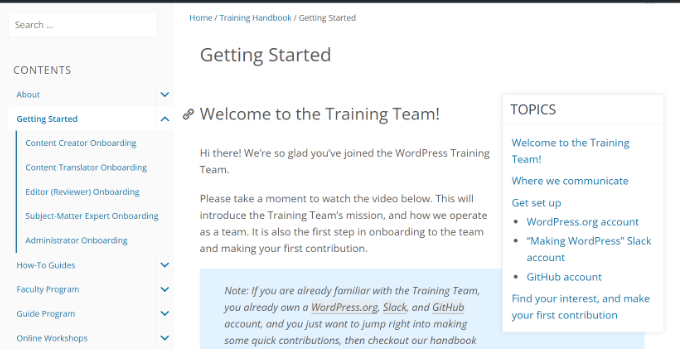
Belirli bir proje veya görev için çevrimiçi bir eğitim kılavuzu da oluşturabilirsiniz. Kılavuz tüm adımları belgeleyecek ve insanların görevi doğru bir şekilde tamamlamasına yardımcı olacaktır.
Çevrimiçi eğitim kılavuzları da müşteriler için yararlı olabilir. Kullanıcıları, çevrimiçi belgelerinizde ürünlerinizi nasıl doğru şekilde yapılandıracakları ve kullanacakları konusunda eğitebilirsiniz.
Bununla birlikte, WordPress’te çevrimiçi bir eğitim kılavuzunun nasıl oluşturulacağına bakalım.
WordPress Çevrimiçi Eğitim Kılavuzu Eklentisi Kurma
WordPress’te çevrimiçi bir eğitim kılavuzu oluşturmanın en iyi yolu HeroThemes eklenti paketini kullanmaktır. HeroThemes, kod düzenlemeden eğitim kılavuzları eklemenizi sağlayan en iyi WordPress bilgi tabanı ek lentisine ve temasına sahiptir.
HeroThemes eklentilerinin kullanımı çok kolaydır ve olağanüstü müşteri desteği sunmanıza olanak tanıyan birçok özellik sunar. Örneğin, sitenize ayrıntılı bir bilgi tabanı ekleyebilir, destek biletlerini ve e-postaları yönetebilir ve yanıt süresini iyileştirmek için SSS ekleyebilirsiniz.
Öncelikle HeroThemes web sitesini ziyaret etmeniz ve bir hesap için kaydolmanız gerekecek. Çevrimiçi bir eğitim kılavuzu oluşturmak için en azından Heroic Knowledge Base eklentisine ihtiyacınız olacak.
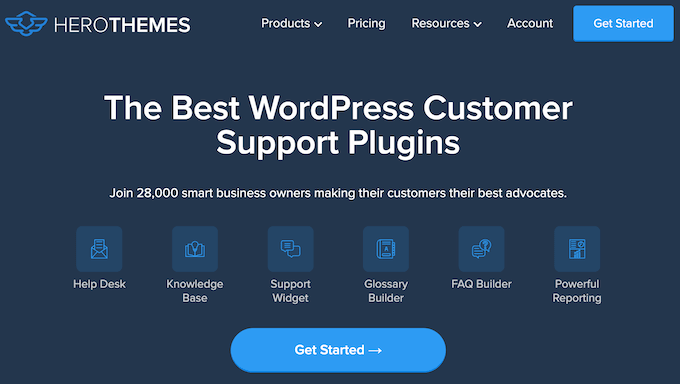
Bir hesap oluşturduktan sonra, bir sonraki adım Heroic Knowledge Base WordPress eklentisini indirmektir. Hesap kontrol panelinizde İndirilenler altında bulabilirsiniz.
Ardından, eklentiyi web sitenize yüklemeniz gerekecektir. Yardıma ihtiyacınız varsa, lütfen bir WordPress eklentisinin nasıl kurulacağına ilişkin kılavuzumuza bakın.
Etkinleştirmenin ardından karşılama ekranını göreceksiniz. Devam edin ve lisans anahtarınızı girin ve ‘Etkinleştir’ düğmesine tıklayın.
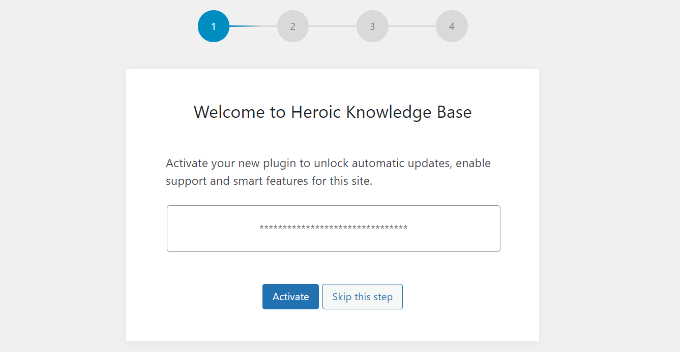
Ardından, eklentiyi yapılandırmak için ekrandaki kurulum sihirbazını takip etmeniz gerekecektir.
Örneğin, sizden örnek içerik, kategoriler ve etiketler yüklemenizi isteyecektir. Eklenti bilgi tabanı bölümünü otomatik olarak dolduracağından bu adımı atlamanızı öneririz.
Bundan sonra, Heroic Blocks, Heroic Glossary ve Heroic Table of Contents gibi isteğe bağlı eklentileri de yükleyebilirsiniz. Bu eğitimde, gelişmiş belgeler oluşturabilmek için ek eklentileri yükleyeceğiz.
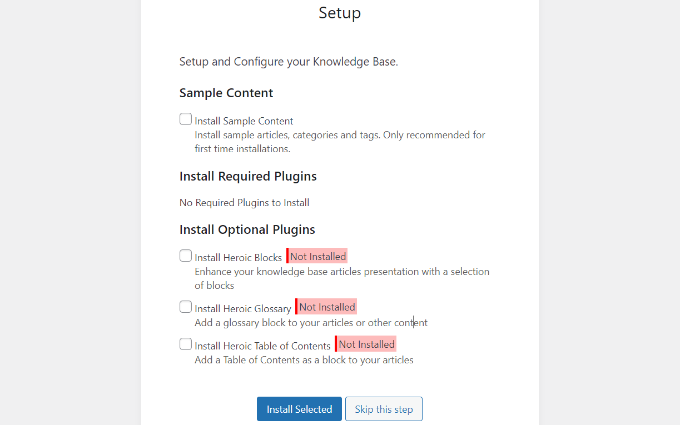
Ardından, yükleme işleminin tamamlandığını göreceksiniz.
Eklenti ayrıca bilgi tabanı bölümünüz için temel talimatları da gösterecektir.
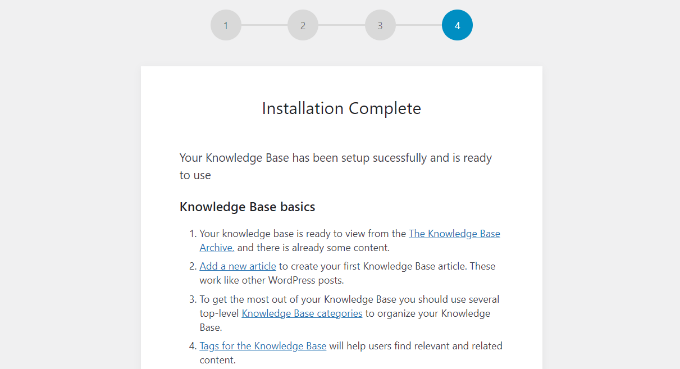
Bundan sonra, WordPress yönetici panelinden Heroic KB ” Ayarlar ‘a gidebilirsiniz.
‘Ana Sayfa ve Genel’ ayarlarında, bilgi tabanı ana sayfasını seçebilir, başlık metnini düzenleyebilir, gösterilecek kategori sütunlarının sayısını seçebilir, ekmek kırıntılarını etkinleştirebilir ve daha fazlasını yapabilirsiniz.
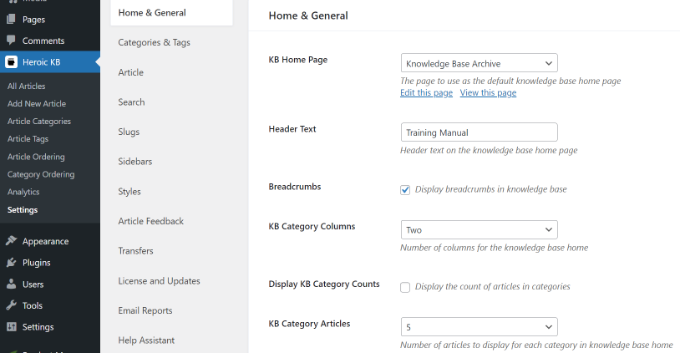
‘Kategoriler ve Etiketler’ sekmesine geçerseniz, daha fazla ayar bulacaksınız.
Örneğin, kategorileri tarihe, başlığa, yorum sayısına ve daha fazlasına göre sıralama seçenekleri vardır. Diğer seçenekler arasında sıralama düzeni, makale sayısı ve makale alıntılarını gösterme yer alıyor.
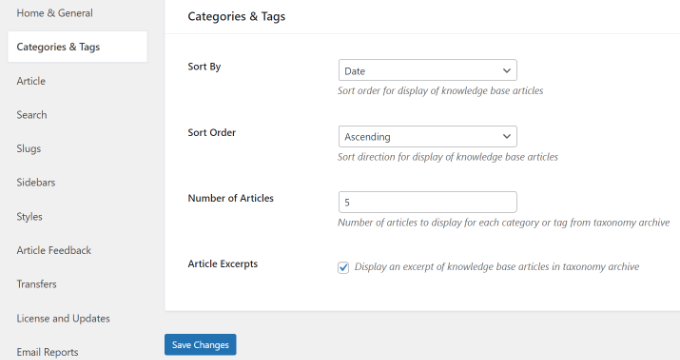
Ardından, ‘Kenar Çubukları’ sekmesine gidebilirsiniz.
Burada, eğitim kılavuzundaki kenar çubuğunun konumunu değiştirme seçeneklerini göreceksiniz. Ayrıca makale kenar çubuğunu yapışkan yapma seçeneği de bulunmaktadır.
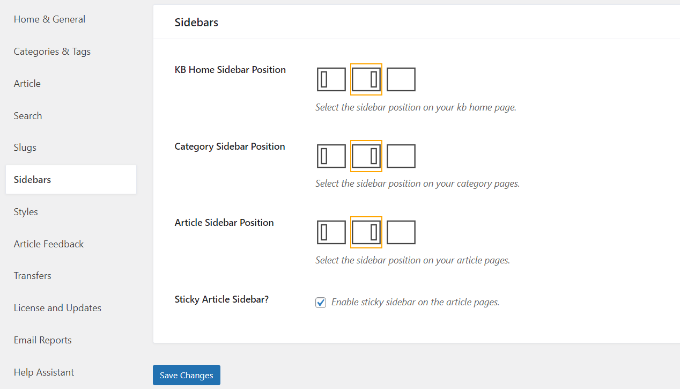
Son olarak, soldaki menüden ‘Stil’ sekmesine gidebilirsiniz.
Eklenti, eğitim kılavuzunuzun genişliğini düzenlemenize, bağlantı renklerini, başlık stilini ve daha fazlasını değiştirmenize olanak tanır.
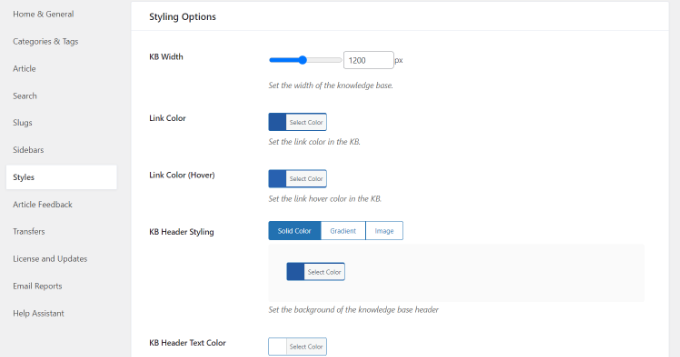
İşiniz bittiğinde, değişikliklerinizi kaydetmeyi unutmayın.
Eklenti tarafından sunulan ve keşfedip değiştirebileceğiniz daha fazla ayar da vardır.
Şimdi, bir sonraki adım içerik eklemek ve çevrimiçi bir eğitim kılavuzu oluşturmaktır.
Çevrimiçi Eğitim Kılavuzunuz için Kategoriler Oluşturma
Başlamak için öncelikle çevrimiçi eğitim kılavuzunuz için kategoriler oluşturmanız gerekir. Bu, belgelerinizi organize etmenizi sağlayacaktır.
WordPress kontrol panelinden Heroic KB ” Makale Kategorileri bölümüne gitmeniz yeterlidir.
Burada, farklı kategoriler oluşturarak veya mevcut olanları düzenleyerek eğitim kılavuzundaki içeriği düzenleyebilirsiniz.
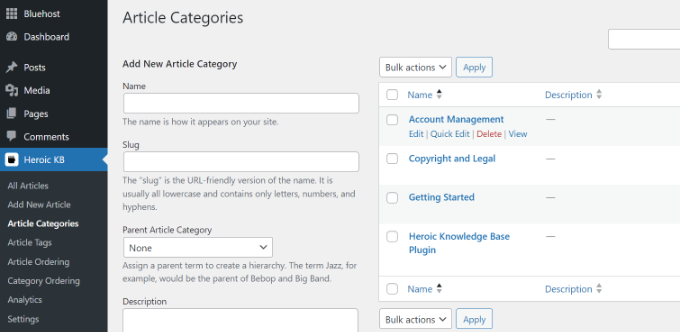
Örneğin, yeni bir kategori oluşturmak istiyorsanız, bir ad girin, bir slug seçin, bir alt kategori ise bir üst kategori seçin ve yeni makale kategorisini ekleyin.
Bu eğitim için eğitim kılavuzuna 5 yeni kategori ekledik.
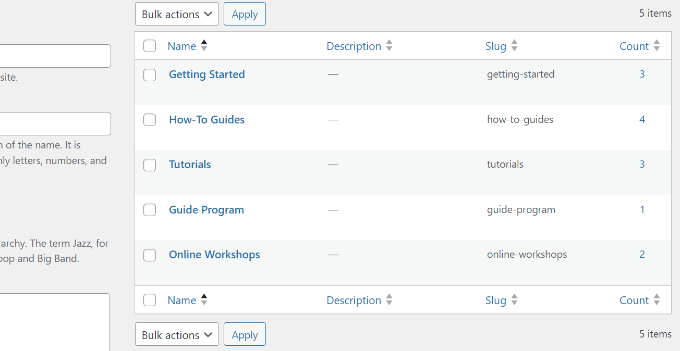
Ardından, WordPress kontrol panelinden Heroic KB ” Kategori Siparişi bölümüne gidebilirsiniz.
Online eğitim kılavuzunuzdaki kategorilerin sırasını değiştirmek için sürükle-bırak arayüzünü kullanmanız yeterlidir.
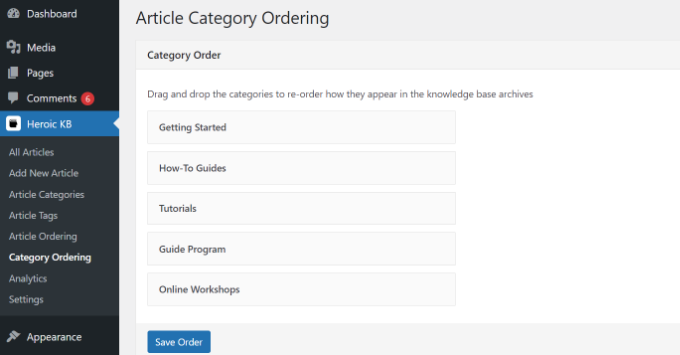
İşiniz bittiğinde, alttaki ‘Siparişi Kaydet’ düğmesine tıklamanız yeterlidir.
Çevrimiçi Eğitim Kılavuzunuza İçerik Ekleme
Kategorileriniz hazır olduğunda, her bölüm için yeni makaleler ekleyebilirsiniz.
Kurulum işlemi sırasında örnek içerik yüklediyseniz HeroThemes’in varsayılan olarak WordPress web sitenizdeki bilgi tabanı bölümüne bazı içerikler ekleyeceğini unutmayın.
Bu makaleleri WordPress kontrol panelinden Heroic KB ” Tüm Makaleler bölümüne giderek görüntüleyebilirsiniz.
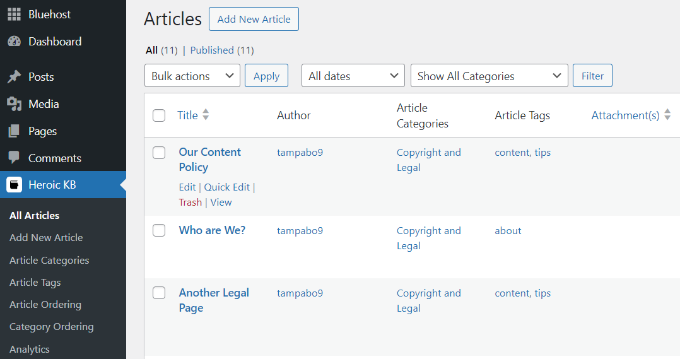
Ardından, bu sayfaları düzenleyebilir veya kaldırabilir ve bir eğitim kılavuzu oluşturmak için kendi sayfalarınızı ekleyebilirsiniz.
Online eğitim kılavuzunuza yeni içerik eklemek için en üstteki ‘Yeni Makale Ekle’ düğmesine tıklamanız yeterlidir.
Bu sizi yeni metin ekleyebileceğiniz ve özelleştirebileceğiniz WordPress içerik düzenleyicisine götürecektir.
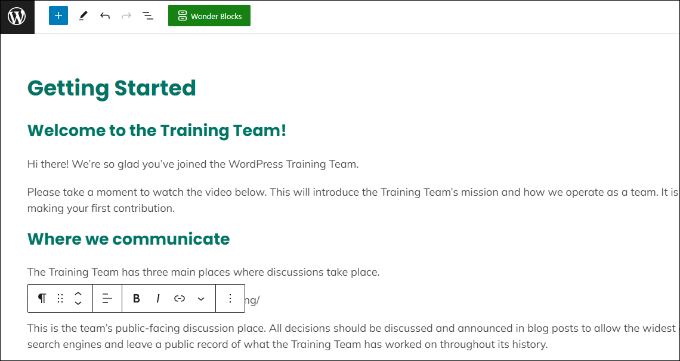
HeroThemes bir içindekiler bloğu sunar. Kullanıcıların yazıda kolayca gezinmesine yardımcı olmak için eğitim kılavuzu makalelerinizde kullanabilirsiniz.
Heroic İçindekiler bloğunu eklemek için ‘+’ düğmesine tıklamanız yeterlidir. Ardından, içindekiler tablosundaki her başlığı düzenleyebilir ve farklı başlıkları gizleyebilirsiniz.
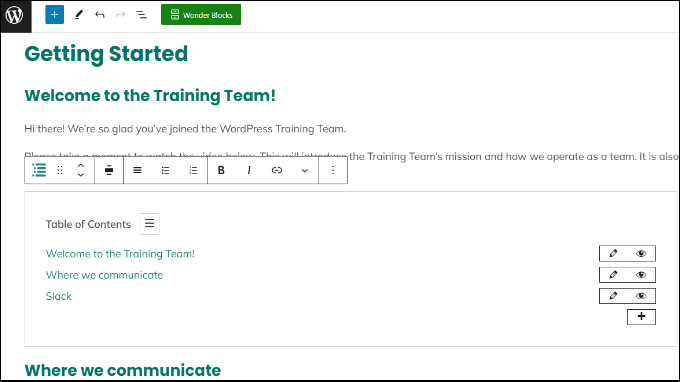
Bunun yanı sıra HeroThemes, çevrimiçi eğitim kılavuzu makalelerinize etkileşimli içerik ekleyebilen Heroic Blokları da sunar.
Örneğin, önemli bir bildirim, uyarı veya ek bilgi görüntülemek için Heroic Message bloğunu ekleyebilirsiniz.
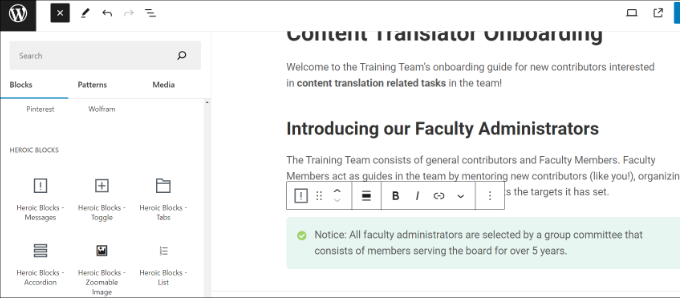
Ayrıca bir akordeon/geçiş bloğu da ekleyebilirsiniz. Bu, ilgili içeriğin bir arada gruplanmasına yardımcı olur. Kullanıcılar bölümü genişletmek ve ek bilgileri görüntülemek için tıklayabilirler.
HeroThemes tarafından sunulan diğer bloklar arasında sekmeler, listeler, yakınlaştırılabilir görüntüler ve daha fazlası yer alıyor. Farklı blokları denemek ve çevrimiçi eğitim kılavuzunuzu oluşturmak için zaman ayırmaktan çekinmeyin.
Online eğitim kılavuzunda yeni makaleniz için kategori de seçebilirsiniz.
Sağ taraftaki Makale ayarları menüsünden Makale Kategorileri bölümüne gidin ve bir kategori seçin.
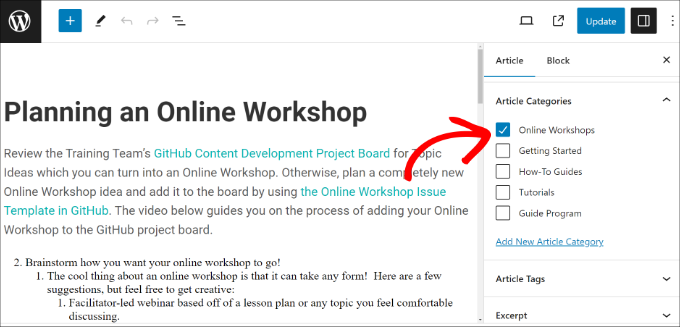
İçeriği ekledikten sonra sayfanızı yayınlamanız veya güncellemeniz yeterlidir.
Daha sonra, WordPress yönetici panelinden Heroic KB ” Makale Sıralama bölümüne gidebilirsiniz. Burada, ‘Kategori’ açılır menüsünden bir seçenek seçebilir ve ardından ilgili kategorideki her bir makalenin sırasını düzenleyebilirsiniz.
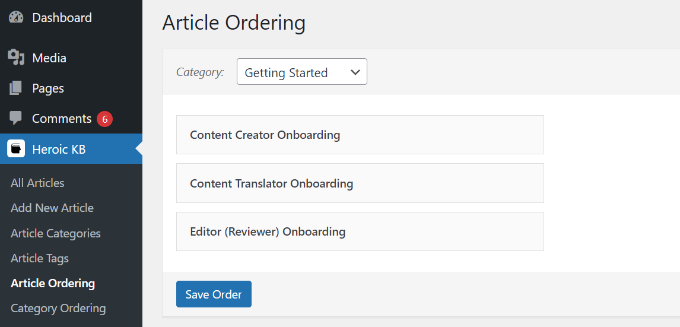
İşiniz bittiğinde, devam edin ve ‘Siparişi Kaydet’ düğmesine tıklayın.
Şimdi, çevrimiçi eğitim kılavuzunu çalışırken görüntülemek için WordPress web sitenizi ziyaret edebilirsiniz.
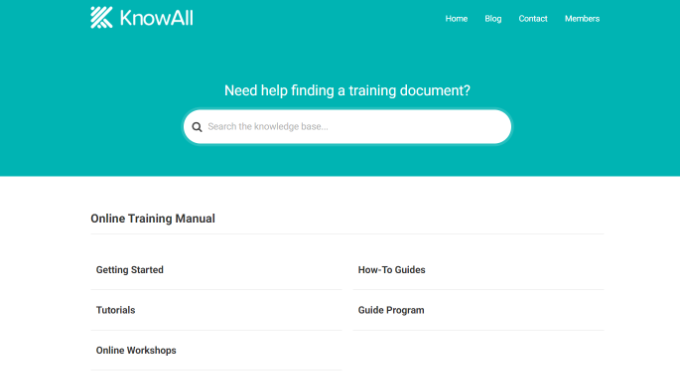
Örneğin, eğitim kılavuzunda Başlarken ve Öğreticiler gibi birden fazla kategorimiz var.
Bu kategorilerden herhangi birine tıklandığında eğitim kılavuzunun içeriği gösterilecektir.
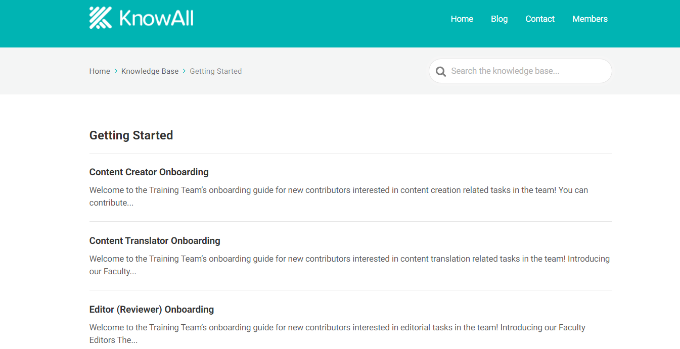
Okuyucuların kolayca bulabilmesi için eğitim kılavuzunuzun WordPress menünüzün bir parçası olduğundan da emin olmak isteyeceksiniz. Ayrıntılar için WordPress’te navigasyon menüsünün nasıl ekleneceğine ilişkin kılavuzumuza bakabilirsiniz.
Çevrimiçi Eğitim Kılavuzuna Erişimi Kısıtlama
HeroThemes ayrıca çevrimiçi eğitim kılavuzunuza erişimi kısıtlama seçeneği de sunar.
Örneğin, hassas şirket bilgileri içeren bir çalışan işe alım kılavuzunuz olduğunu varsayalım. Yalnızca oturum açmış kullanıcıların görüntülemesine izin vererek erişimi kısıtlayabilirsiniz.
Başlamak için WordPress panosundan Heroic KB ” Ayarlar ‘a gidin. ‘Ana Sayfa ve Genel’ ayarlar sekmesinin altında, ‘Erişimi Kısıtla’ bölümüne ilerleyin.
Buradan açılır menüye tıklayabilir ve ‘Oturum Açıldı’ seçeneğini seçebilirsiniz.
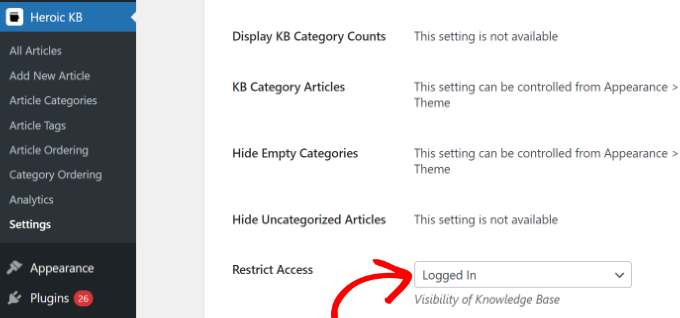
Bunun yanı sıra HeroThemes, eğitim kılavuzundaki belirli kategorilere erişimi kısıtlamanıza da olanak tanır.
WordPress yönetici panelinden Heroic KB ” Makale Kategorileri bölümüne gitmeniz yeterlidir. Bundan sonra, kısıtlamak istediğiniz herhangi bir kategoriyi düzenleyin.
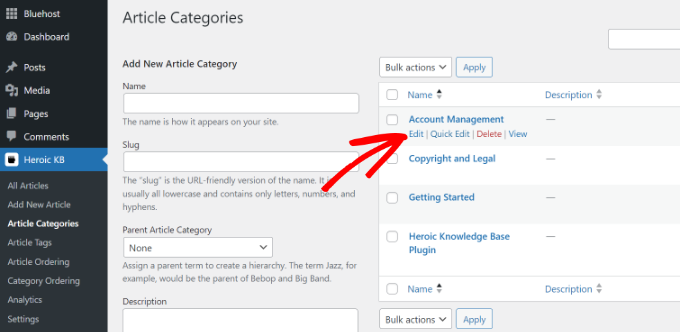
Ardından, ‘Kategori Erişimi’ bölümüne ilerlemeniz gerekecektir.
Buradan açılır menüye tıklayın ve ‘Oturum Açıldı’ seçeneğini seçin.
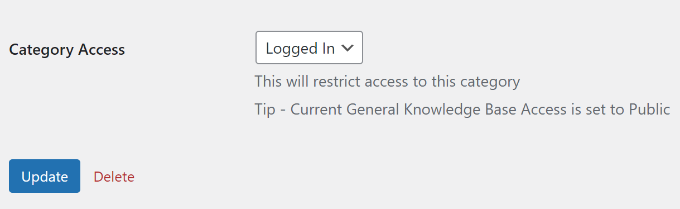
İşiniz bittiğinde, ‘Güncelle’ düğmesine tıklayın.
Artık yalnızca oturum açmış kullanıcılar çevrimiçi eğitim kılavuzunda söz konusu kategoriyi görüntüleyebilir.
Umarız bu makale WordPress’te nasıl online eğitim kılavuzu oluşturacağınızı öğrenmenize yardımcı olmuştur. Ayrıca WordPress güvenliği ve en iyi WordPress LMS eklentileri için nihai kılavuzumuzu da görmek isteyebilirsiniz.
If you liked this article, then please subscribe to our YouTube Channel for WordPress video tutorials. You can also find us on Twitter and Facebook.





Have a question or suggestion? Please leave a comment to start the discussion.